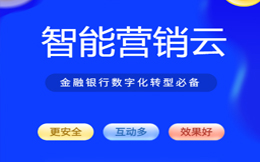GIF大全|学会这些再也不用到处找GIF啦!
源自: 人人秀运营社
对于很多新媒体运营人员来说
不仅仅是追热点写文章令人头疼
如何给文章配上高逼格的图片更加令人头疼
今天大宝整合了一份干货送给小宝贝们
GIF大全
既然是干货 那就废话不多说
直接上技能
1
好玩的gif录制工具
GIFCAM

真的超级好用啊
可以录制gif 录制视频为GIF 都可以
总之可以录制一切可以动的内容
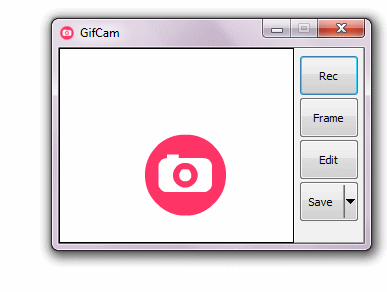
把GifCam软件打开
可以调整录制框大小
对准需要录制的区域
点击开始按钮开始录制
点击结束按钮结束录制
然后保存就可以啦!
效果如下,
可以录制一切可以在页面动起来的内容!
2
有趣的gif制作工具
giftools

这个工具可以把搜集的表情包制作成动画也就是gif格式
“+”添加所需图片,调整“图像设置”个各个参数
比如每一页图片的“延迟时间”
然后点击预览
查看动画速度进行调节
最后保存“保存动画”即可
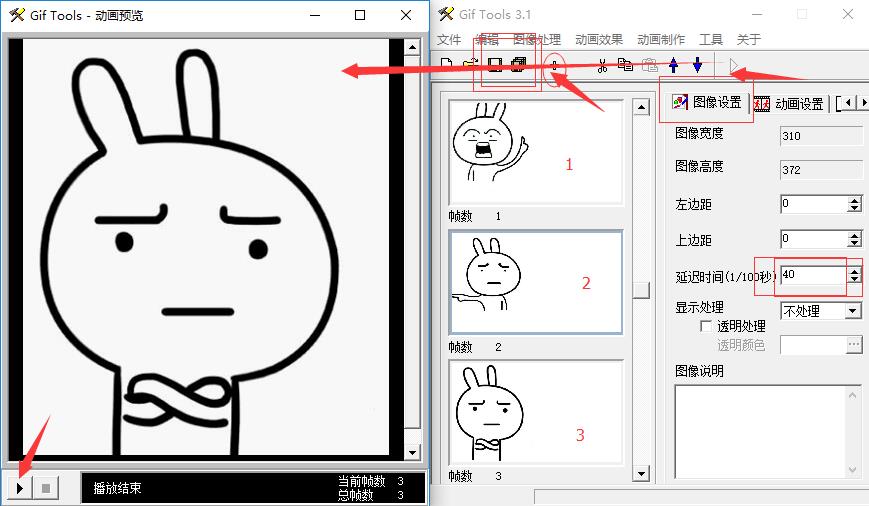
一个兔斯基的gif图就制作好啦!
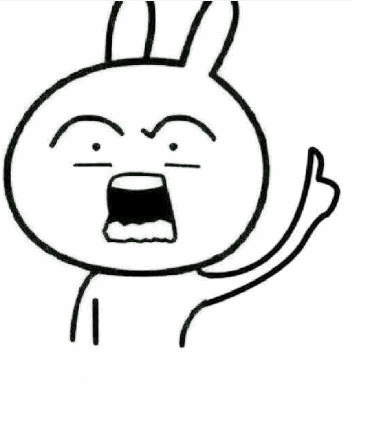
这个工具还有一个很厉害的地方是“打开”动画,可以“另存帧”!
想要安装包的小宝贝,可以后台回复“giftools”
3
简单易上手的闪图工具
美图秀秀

打开美图秀秀的“更多功能”,点击“闪图”-“自定义闪图”
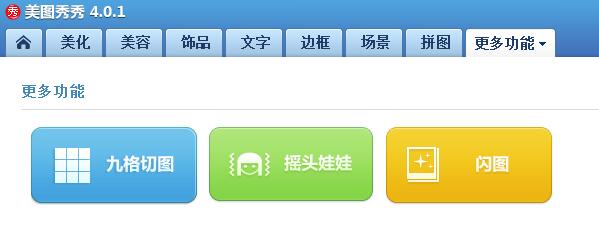

按照步骤操作,
添加所需要制作成GIF图的图片,
然后调节闪图快慢效果,
进行预览,最后保存。
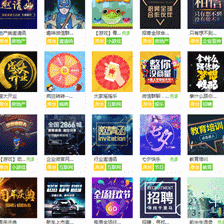
4
全能的在线GIF网站
小猪动图

小猪动图网址:http://www.piggif.com/
这个在线网站真的是强大到感人
首先工具栏关于“工具”有五大功能
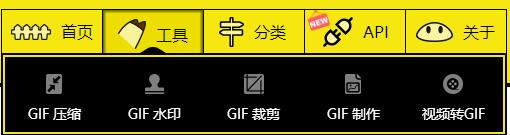
1.GIF压缩功能
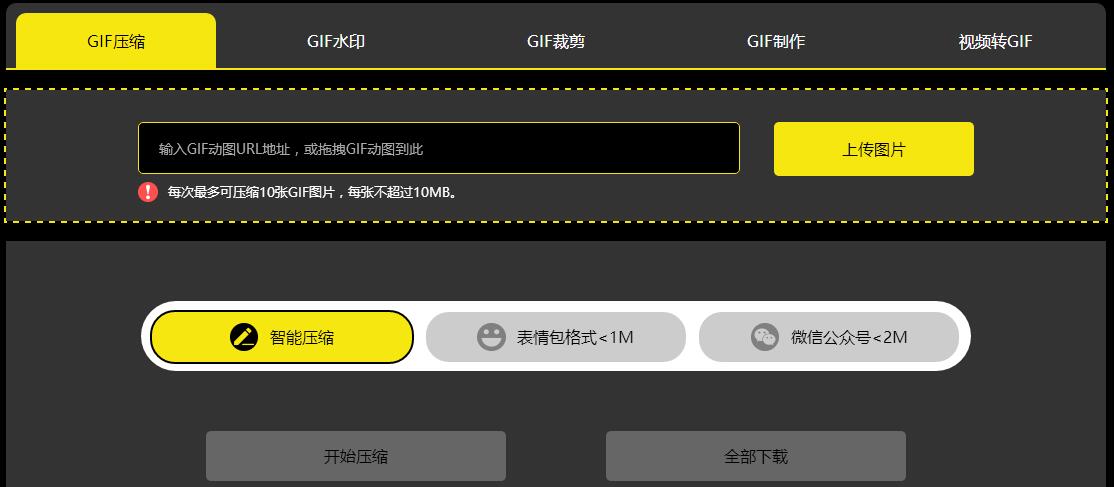
点击工具“GIF压缩”上传需要压缩的动图,选择下方提示的压缩形式,点击“开始压缩”,会自动显示压缩前后的大小,然后点击“全部下载”就完成了。
2.GIF水印功能
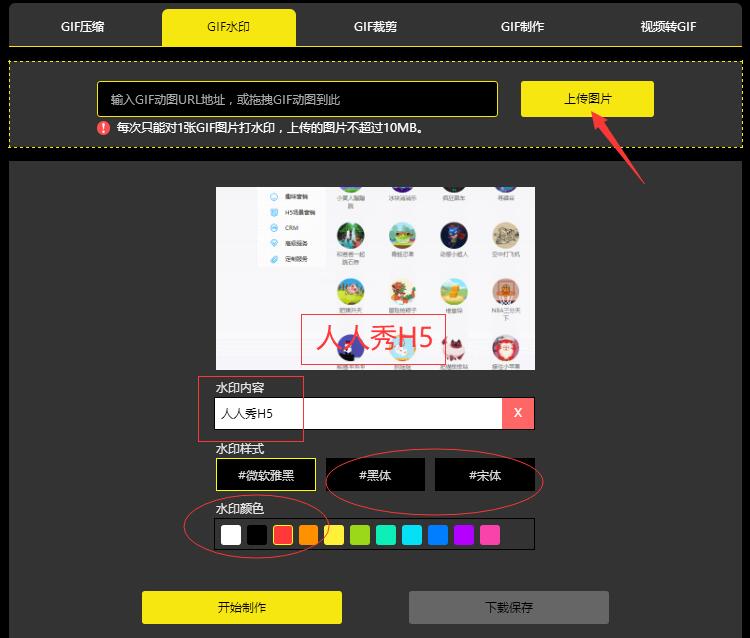
注意图片红色箭头及框框标记的区域,按照指示操作就OK啦!
效果如下
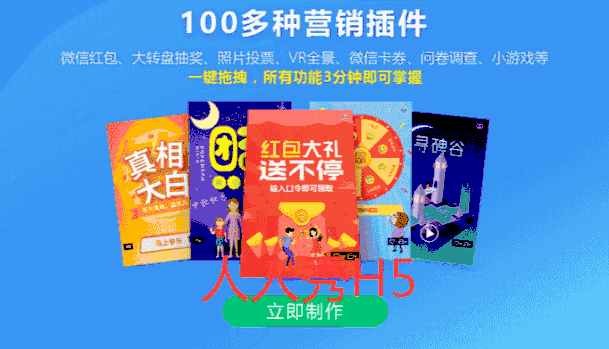
3.GIF裁剪功能
有时候gif图片过大或者尺寸不合适就需要对其进行裁剪
好的工具可以提高工作效率哦!
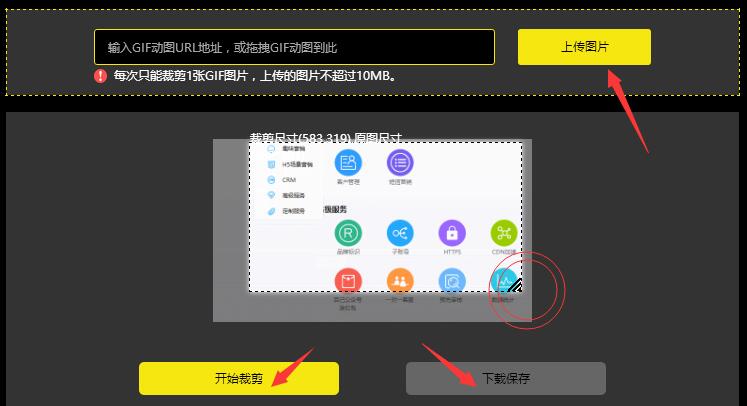
拖拽剪裁框大小就可以进行剪裁
方便快捷
效果好
4.GIF制作功能
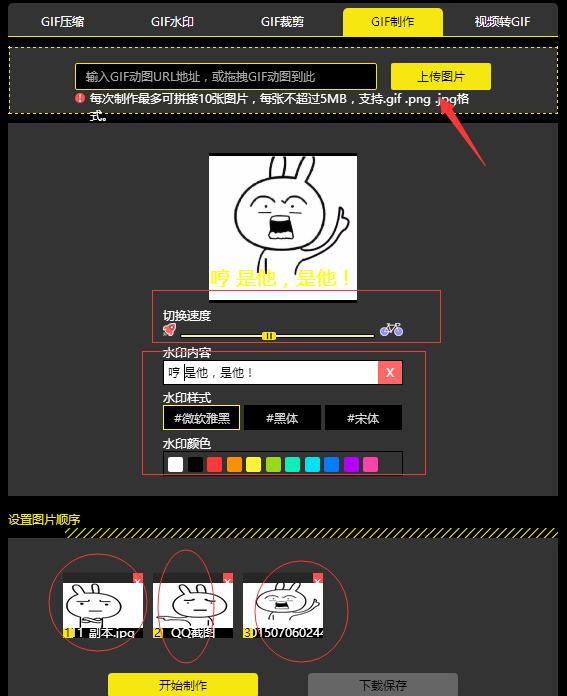
如图,注意红色箭头、框框内的提示
在此步骤可以对gif图进行添加水印
一张自制的gif图就做好啦

5.视频转gif
这个就是我们经常会看到的一些热门视频gif
其实就可以通过小猪动图来做
具体步骤如下
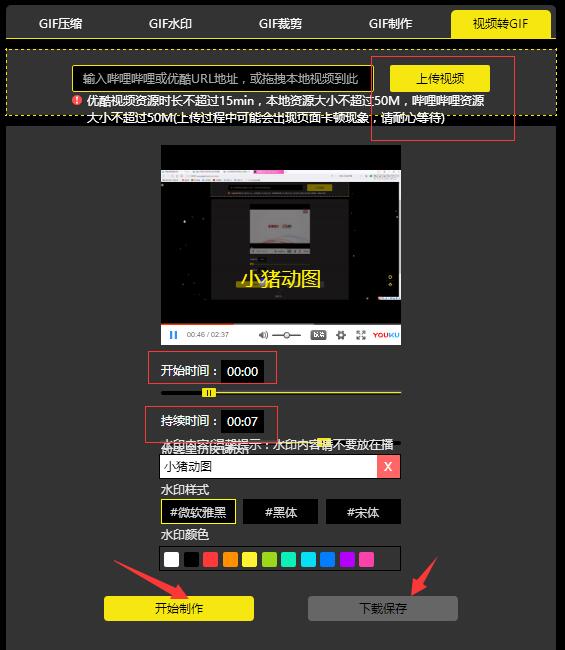
上传-设置开始时间、结束时间-水印-开始制作-下载保存
完成啦
6.其他
除了以上五大功能,小猪动图还可以直接按照条件进行动图搜索
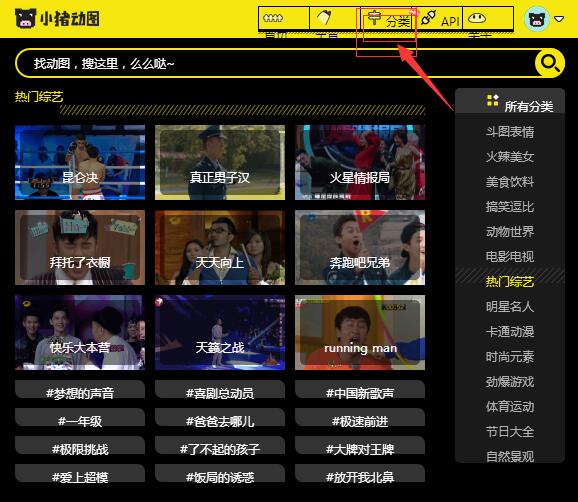
学会这些GIF制作神技能
再也不担心文章配图啦
搜不到理想的动图
没关系
寄己做一个

关注公众号后台回复“GifCam”和“giftools”
关键字索要工具包哦!
这里每天为你揭秘
最新的刷屏H5案例最强运营干货
轻松get引流姿势、运营进阶成长必备
互联网时代不要输在流量战场
流量绝不是卖点
但流量必会带来新的爆炸
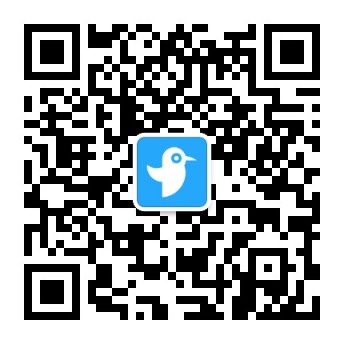
人人秀原创文章,如若转载请注明出处:https://rrx.cn/content-oismsj